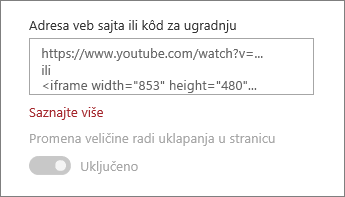Možete da prikažete sadržaj u SharePoint prostoru sa veb lokacija koje omogućavaju ugrađivanje (na primer, YouTube ili Bing mape). Za mnoge od njih, veb adresu lokacije možete da koristite za sadržaj ili kôd za ugradnju koji lokacija obezbeđuje.
Napomene:
-
Neke funkcije se postepeno uvode u organizacije koje su se opredelele za program "Ciljano izdanje". To znači da možda još uvek ne vidite ovu funkciju ili da ona izgleda drugačije od onoga što je opisano u člancima pomoći.
-
U prostoru ugrađeni sadržaj se prvobitno prikazuje kao sličica koja učitava ceo sadržaj ugrađivanja HTML kôda u režimu ispitivanja. Korisnici koji koriste VR slušalice moći će da vide samo sličicu.
-
Ako se već ne nalazite u režimu uređivanja, izaberite stavku Uredi u gornjem desnom uglu prostora.
-
Na podlozi za crtanje izaberite zaokruženu ikonu + .
-
Izaberite stavku Ugradi.
-
Kliknite da biste veb segment postavili bilo gde na strukturu (pod).
-
U tablu sa svojstvima unesite URL ili HTML iframe oznaku. Više informacija o tome kako to da uradite potražite u odeljku Korišćenje adrese veb lokacije ili koda za ugradnju uovom članku.
-
Ako želite da navedete određenu sličicu za korišćenje u 3D prostoru ili automatski izabrana sličica nije dostupna, izaberite stavku Prilagođena slika. Zatim izaberite sliku. Izaberite stavku Koristi prozirnost na slici da biste prikazali prilagođenu sliku bez pozadine i omogućili prozirnost.
-
(Opcionalno) Izaberite da li želite da promenite veličinu da bi se stranica uklopila. Ovo kontroliše da li iframe koristi sav dostupan prostor na ekranu ili će se podudarati sa odnosom širina/visina sličice.
Napomena: Ako se ugrađeni sadržaj prikazuje sa crnom ivicom oko njega, proverite da li je ova postavka omogućena
-
(Opcionalno) Izaberite željene opcije za izgled slike: -Dubina table iza slike -Prečinjeni ugao
-
Izaberite i unesite alternativni tekst za sličicu prikazanu u prostoru.
-
(Opcionalno) Ako želite da se podijum pojavi ispod slike, izaberite stavku Prikaži podijum. Da biste podesili udaljenost između slike i podijuma, koristite klizač Visina od podijuma .
-
Sačuvaj kao radnu verziju ili objavi , a zatim pregledajte veb segment da biste potvrdili učitavanja ugrađenog HTML sadržaja po želji.
Napomene:
-
Ako ne vidite okno sa svojstvima, izaberite stavku Uredi veb
-
Veze ka sadržaju rade samo za veb lokacije koje obezbeđuju određenu uslugu za ugrađivanje sadržaja pomoću veza. Ako veza ne funkcioniše za sadržaj koji želite da ugradite, pokušajte da koristite kôd za ugradnju umesto toga.
Korišćenje adrese veb lokacije ili koda za ugradnju sa SharePoint prostorima Ugradnja veb segmenta
Veb segment za ugradnju podržava širok niz sadržaja koji se može navesti pomoću koda za ugradnju ili adrese veb lokacije. Sadržaj može da obuhvata YouTube video zapise, Bing mape, Office dokumente kao što su PowerPoint, Microsoft Forms ili Microsoft PowerApps.
Napomena: Neki sadržaj neće imati automatski generisanu sličicu. Ako se veb segment učitava sa indikatorom upozorenja kao što je prikazano ovde, izaberite opciju Prilagođena slika i odaberite sliku.
Prikaz sadržaja pomoću adrese veb lokacije
Sadržaj sa nekih veb lokacija možete da ugradite tako što ćete kopirati i nalepiti veb adresu lokacije za sadržaj u veb segment Ugradi.
-
Kopirajte vezu ugrađenog sadržaja koji želite da koristite. Da biste to uradili, idite na lokaciju sa sadržajem koji želite da ugradite. Negde blizu sadržaja, obično ćete videti dugme ili vezu Deli. Kliknite na njega i kopirajte navedenu adresu veze.
U oknu sa svojstvima veb segmenta Ugradnja nalepite adresu veb lokacije koju ste kopirali ranije u polje Adresa veb lokacije ili kôd za ugradnju .
Prikazivanje sadržaja pomoću koda za ugradnju
Kôd za ugradnju je lista određenih uputstava sa veb lokacije koja opisuje kako da prikažete taj sadržaj na drugoj stranici. Mnogi sajtovi na svojim stranicama nude kodove za ugradnju da biste ih kopirali i nalepili. Obično ćete videti dugme sa oznakom Kôd za ugradnju ili< />. To otvara okvir za tekst sa nekim kodom u njemu.
Na primer, kliknite na dugme Deli za video zapis u aplikaciji Vimeo da biste videli kôd za ugradnju u dijalogu za deljenje.
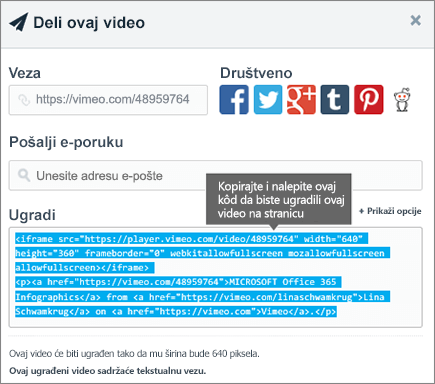
Da biste koristili kôd za ugradnju, uradite sledeće:
-
Kopirajte kôd za ugradnju (ako je dostupan) za sadržaj koji želite da koristite. Da biste to uradili, idite na lokaciju sa sadržajem koji želite da ugradite. Negde blizu sadržaja obično ćete videti dugme ili vezu "Deli" ili dugme sa oznakom Kôd za ugradnju ili</>. Ovo će otvoriti okvir za tekst sa nekim kodom u njemu, slično slici sa Vimeo lokacije iznad.
-
U oknu sa svojstvima veb segmenta Ugradnja nalepite kôd za ugradnju u polje Adresa veb lokacije ili kôd za ugradnju .
Rešavanje problema
Evo najčešćih razloga zbog kojih ugrađivanje možda ne funkcioniše:
-
Kôd za ugradnju mora da bude zasnovan na iframe procesu (tj. da počinje i da se završava <iframe> oznakama). Kôd za ugradnju koji <skripte> oznake nije podržan.
-
Moguće je ugraditi samo bezbedne veb lokacije. Uverite se da URL adresa veb lokacije počinje httpS-om.
-
Ne dozvoljavaju sve veb lokacije da budu ugrađene na njihovim stranicama, tako da možda nećete moći da ih ugradite, čak ni kada su bezbedne i koriste kôd za ugradnju zasnovan na iframe formatu. Ako imate problema, obratite se veb lokaciji da biste videli da li dozvoljavaju ugrađivanje.
-
Administratori kolekcije lokacija mogu da kontrolišu da li korisnici mogu da ugrade sadržaj sa spoljnih veb lokacija. Ako ne dozvole saradnicima da ugrade sadržaj, možda ćete videti poruku o grešci koja glasi: "Ugrađivanje sadržaja sa ove veb lokacije nije dozvoljeno". Obratite se administratoru i/ili članku pomoći Dozvolite ili ograničite mogućnost ugradnje sadržaja na SharePoint stranice.